Kuinka korjata Steam-palveluvirhe
Miscellanea / / August 04, 2021
Höyry on tullut yksi yleisimmin käytetyistä online-pelien jakelupalveluista ja ohjelmistoasiakkaista PC-pelialalla. Jos olet PC-pelaaja, Steam on pakollinen pysäytyskohde Windows-käyttöjärjestelmässä. Valitsemalla tuhansia PC-pelejä ja jakamalla pelejä ystävien kanssa PC-pelien pelaamiseksi Steam-asiakasohjelmalla, kaikki on nyt käden ulottuvilla. Mutta jos kohtaat Steam-palveluvirheen, voit seurata tätä opasta.
Aina kun Steam-asiakkaan käyttäjät yrittävät suorittaa käynnistysohjelmaa Windows-tietokoneella, useat heistä saavat virheilmoituksen "Steam-palvelukomponentti ei toimi oikein tässä tietokoneessa. Steam-palvelun uudelleenasentaminen vaatii järjestelmänvalvojan oikeudet. " Kun kyseessä on Steam Service -virhe, sillä on tärkeä rooli Steamin suorittamisessa oikein. No, tällaisen asian takana on pari mahdollista syytä.
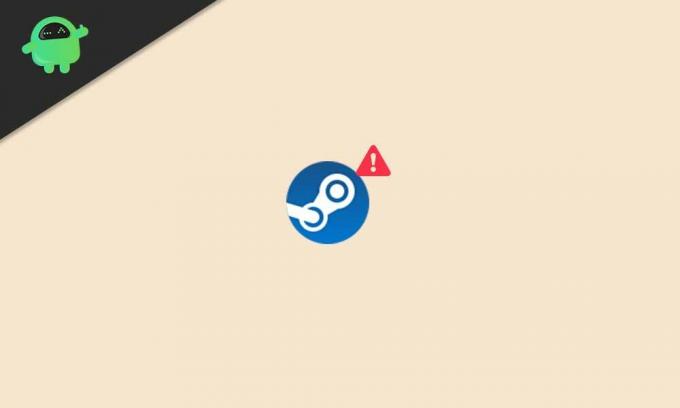
Sivun sisältö
-
Kuinka korjata Steam-palveluvirhe
- 1. Käynnistä Steam-asiakas uudelleen
- 2. Käynnistä tietokone uudelleen
- 3. Anna järjestelmänvalvojalle pääsy Steamiin
- 4. Ota Steam-palvelu käyttöön
- 5. Korjaa Steam-asiakaspalvelu
- 6. Asenna Steam uudelleen
Kuinka korjata Steam-palveluvirhe
Kun puhutaan tästä virheestä, Steam-palvelu ei toimi oikein tietokoneellasi. Joskus yksinkertainen tietokoneen uudelleenkäynnistys tai jopa Steam-asiakas voi ratkaista tällaiset ongelmat kokonaan. Joillekin Steam-asiakasohjelman käyttäjille, joita asia koskee, ei kuitenkaan välttämättä ole tarpeeksi hyödyllistä tätä yleistä menetelmää.
Steam-palvelu saattaa rikkoutua tai vioittua valitettavista syistä. Tässä tilanteessa sinun on korjattava se. Mahdollisuudet ovat myös korkeat, että joko sinulla ei ole järjestelmänvalvojan oikeuksia suorittaa Steamaa tai palvelu ei ole käynnissä taustalla. Siirry nyt, tuhlaamatta enää aikaa, seuraaviin vianetsintävaiheisiin.
1. Käynnistä Steam-asiakas uudelleen
Ensinnäkin, sinun on yritettävä käynnistää Steam-asiakasohjelma uudelleen Windows-tietokoneellasi palveluvirheen korjaamiseksi oikein. Se on yksi yleisimmistä korjauksista, jonka monet haavoittuneet käyttäjät pitivät hyödyllisinä, mutta kaikki eivät ehkä pidä sitä tehokkaana joissakin tilanteissa.
2. Käynnistä tietokone uudelleen
No, jos Steam-käynnistysohjelman uudelleenkäynnistys ei auta sinua, yritä tehdä muutoksia käynnistämällä Windows-tietokone uudelleen. Sulje ensin kaikki käynnissä olevat sovellukset ja käynnistä sitten tietokone uudelleen.
3. Anna järjestelmänvalvojalle pääsy Steamiin
Ohjelman suorittaminen järjestelmänvalvojana Windows-tietokoneellasi antaa sinun ehdottomasti sujuvan toiminnan. Muuten et välttämättä pysty käynnistämään ohjelmaa, jos sinulla ei ole järjestelmänvalvojan käyttöoikeuksia. Tehdä se:
- Etsi Höyry exe-tiedosto tai pikakuvake ja oikealla painikkeella sen päällä.
- Mene nyt Ominaisuudet > Napsauta Yhteensopivuus välilehti.

- Klikkaa Suorita tämä ohjelma järjestelmänvalvojana valintaruutu sen ottamiseksi käyttöön.
- Napsauta sitten Käytä ja sitten OK tallentaa muutokset.
- Kun olet valmis, suorita Steam-käynnistin tarkistaaksesi ongelman.
4. Ota Steam-palvelu käyttöön
Jos kohtaat, että Steam-palvelu ei toimi oikein tai Steam-asiakkaalla on joitain ongelmia käynnistyksen kanssa, se tarkoittaa, että Steam-palvelu on joko pysäytetty tai poistettu käytöstä. Se voidaan ottaa uudelleen käyttöön noudattamalla seuraavia vaiheita:
Mainokset
- Lehdistö Windows + R avaamalla Juosta valintaikkuna.
- Tyyppi palvelut. msc ja osui Tulla sisään avata Palvelut.
- Selaa nyt luetteloa alaspäin ja etsi Steam-asiakaspalvelu.
- Tuplaklikkaus on Steam-asiakaspalvelu luettelosta avataksesi Ominaisuudet.

- Napsauta sitten Automaattinen ja valitse se Käynnistystyyppi vaihtoehto.
- Klikkaa Käytä ja sitten OK tallentaa muutokset.
- Jos siinä tapauksessa käynnistystyyppi on jo valittu automaattiseksi, mutta palvelu on pysäytetty, napsauta vain alkaa -painiketta jatkaaksesi sitä.
- Kun olet valmis, sulje ikkuna ja käynnistä tietokone uudelleen muutosten tekemistä varten.
5. Korjaa Steam-asiakaspalvelu
Steam-asiakaspalvelu voidaan korjata korjaamalla se Windows-tietokoneellesi. Voit tehdä tämän käyttämällä yksinkertaista komentoa komentokehoteikkunassa. Se nollaa periaatteessa Steam-asiakaspalvelun, ja voit käyttää sitä uudelleen ilman virheitä.
- Lehdistö Windows + R avaamalla Juosta valintaikkuna.
- Tyyppi cmd ja paina Ctrl + Vaihto + Enter avaimet sen suorittamiseksi järjestelmänvalvojan oikeudella.
- Siirry nyt asennettuun Steam-kansioon (sijainti) ja kopioi polku.
- Liitä se komentokehotteeseen, joka näyttää tältä: [Tässä sijainti voi vaihdella tietokoneellasi asennuksen mukaan]
C: \ Program Files (x86) \ Steam \ bin \ SteamService.exe / korjaus
- Lehdistö Tulla sisään toteuttaa se.
- Kun olet valmis, sulje komentokehoteikkuna ja avaa Steam-asiakasohjelma uudelleen tietokoneellasi.
- Olet valmis.
6. Asenna Steam uudelleen
Jos mikään menetelmä ei toiminut puolestasi, yritä yksinkertaisesti poistaa Steam-asiakasohjelma ja asentaa se uudelleen Windows-tietokoneellesi viimeisenä keinona. Tehdä tämä:
Mainokset
- Lehdistö Windows + I avaimet Windowsin asetukset.
- Klikkaa Sovellukset > Vieritä asennettujen sovellusten luetteloa alaspäin ja etsi Höyry. [Voit myös kirjoittaa höyryä suoraan ja etsiä sitä]

- Klikkaa Höyry ja valitse Poista asennus.
- Suorita asennuksen poisto loppuun noudattamalla näytön ohjeita.
- Kun olet valmis, muista muuttaa tehosteita käynnistämällä tietokone uudelleen.
- Seuraavaksi siirry Steam-asennussivusto ja napata Windows.
- Avaa lopuksi Steam> Kirjaudu sisään Steam-tiliisi ja olet valmis lähtemään.
Siinä se, kaverit. Toivomme, että tämä opas oli hyödyllinen sinulle. Jos haluat kysyä lisää, kysy alla olevasta kommentista.



